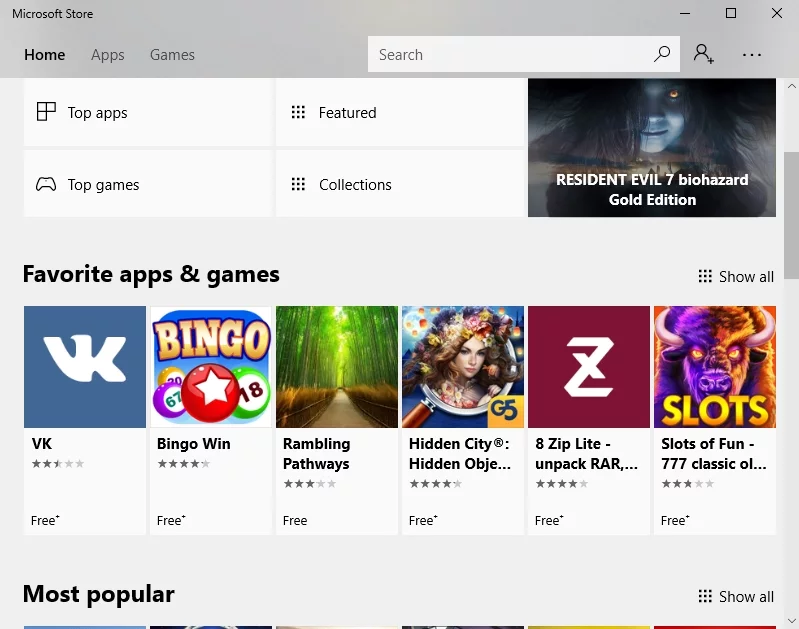Erro de atualização do Windows 10 0x8000ffff [Corrigido]
Publicados: 2017-12-05Corrija este problema rapidamente
Use uma ferramenta segura e gratuita desenvolvida pela equipe de especialistas da Auslogics.
- Fácil de usar. Basta baixar e executar, sem necessidade de instalação.
- Seguro. Nosso software é apresentado na CNET e somos um Silver Microsoft Partner.
- Livre. Queremos dizer isso, uma ferramenta totalmente gratuita.
Veja mais informações sobre Auslogics. Revise o EULA e a Política de Privacidade.
'O melhor está por vir'
Autor desconhecido
O mundo está mudando rapidamente, e é uma boa ideia manter seu Windows atualizado. No entanto, esse caminho pode parecer bastante espinhoso - acontece que as atualizações do Windows são tão boas em testar sua paciência antes de introduzir grandes inovações. O notório erro 0x8000ffff é um exemplo disso.
O código de erro 0x8000ffff significa que o Windows 10 está com problemas de atualização. Esse erro geralmente aparece após as atualizações do Windows e bloqueia a Windows Store. Além disso, ele pode surgir após a restauração do sistema ou quando você tenta instalar um aplicativo recém-baixado.
Esperamos que as dicas a seguir ajudem você a corrigir esse problema.
O erro de atualização do Windows 10 0x8000ffff pode ser causado por:
- Infecção por malware
- Drivers defeituosos ou desatualizados
- Configurações incorretas de data e hora
- Drivers ou processos desnecessários
- Cache da Windows Store corrompido
- Aplicativo problemático da Windows Store
- Arquivos de sistema ausentes ou corrompidos
- Acesso limitado
- Entradas de registro corrompidas
PS Se você não quiser ler o artigo completo, você pode simplesmente assistir a um pequeno vídeo mostrando uma solução rápida aqui:
Aqui estão nossas 12 principais dicas para corrigir o erro de atualização do Windows 10 0x8000ffff:
1. Verifique se há infecção por malware em seu computador
Em primeiro lugar, vamos descobrir se o seu computador está infectado por malware. A remoção de invasores nefastos ajudará você a corrigir o problema 0x8000ffff e salvar seu sistema de mais danos.
Aqui estão 3 maneiras fáceis de identificar e lidar com a infecção por malware:
Utilize o Windows Defender
O Windows Defender é uma ferramenta antimalware interna. Se for a única solução de segurança instalada em seu computador, o Windows Defender fará o possível para manter seu Windows 10 seguro. Se você tiver outro antivírus instalado, o Windows Defender ainda estará trabalhando realizando verificações ocasionais do sistema.
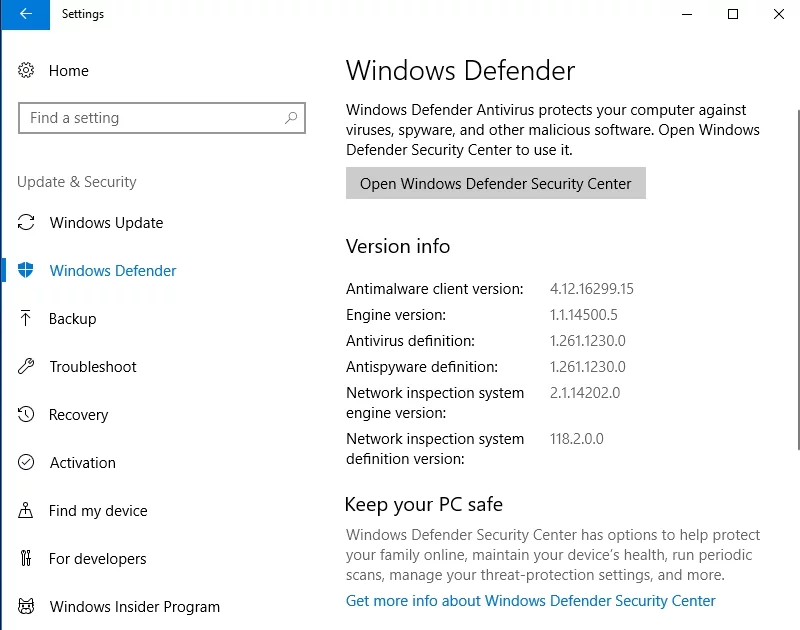
Se uma verificação ocasional não for suficiente, use uma verificação offline profunda com o Windows Defender:
- Menu Iniciar -> Configurações -> Atualização e segurança
- Windows Defender -> Windows Defender offline -> Digitalizar offline
Seu computador será reinicializado e você poderá verificar se o problema foi resolvido.
Execute seu programa antivírus principal
Analise seu Windows 10 com sua principal solução antivírus para identificar e remover todos os problemas de malware do seu computador.
Fornecer Proteção Extra
Para conquistar invasores maliciosos, você pode precisar de uma verificação adicional realizada por uma ferramenta anti-malware especial. Por exemplo, o Auslogics Anti-Malware pode detectar e apagar as ameaças que seu principal antivírus pode perder.

Proteja o PC de Ameaças com Anti-Malware
Verifique seu PC em busca de malware que seu antivírus pode perder e remova as ameaças com segurança com o Auslogics Anti-Malware
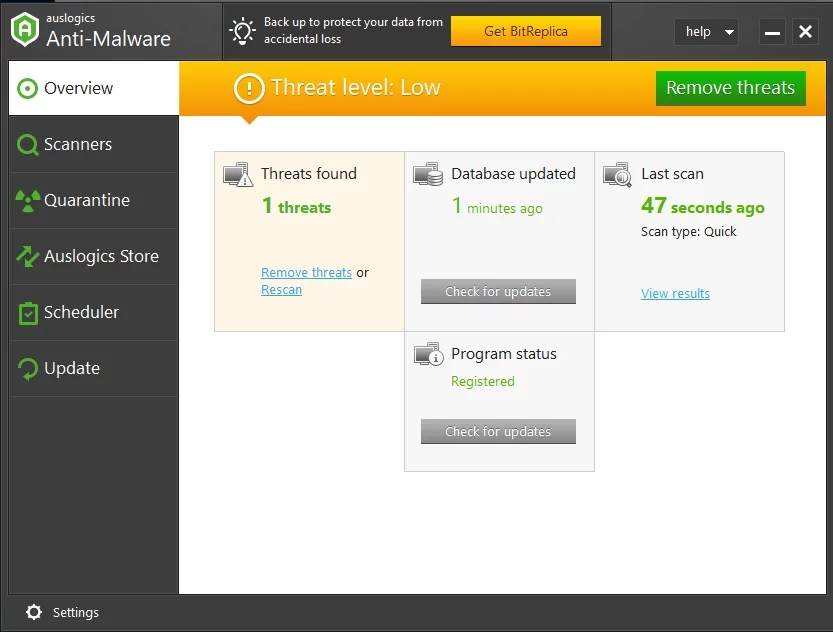
2. Ajuste seus drivers
Drivers corrompidos ou obsoletos podem ser o motivo do erro 0x8000FFFF que aparece na tela.
Aqui estão algumas dicas para lidar com drivers problemáticos:
Usar atualização de driver
A atualização dos drivers pode resolver o problema em questão. Graças à opção Driver Update, o Windows 10 pode procurar software de driver atualizado:
- Iniciar -> Configurações -> Atualização e segurança -> Verificar atualizações
- Escolha o driver que você precisa na lista e clique em Instalar.
Use o verificador de driver e o gerenciador de dispositivos
Você pode corrigir problemas de driver manualmente usando o verificador de driver interno do Windows:
Start menu -> Type verifier -> Enter
O Verificador de driver pode detectar o dispositivo que causa o erro 0x8000ffff do Windows 10.
Em seguida, você deve utilizar o Gerenciador de dispositivos para resolver esse problema:
- Win + X -> Gerenciador de dispositivos -> Expanda as entradas do dispositivo
- Procure o driver problemático -> Clique com o botão direito nele -> Atualizar software de driver
3. Defina a data e hora corretas
Data e hora incorretas podem causar o erro 0x8000ffff e bloquear a Windows Store. Defina data e hora válidas para resolver problemas de atualização do Windows 10:
Date and time on the taskbar -> Date and time settings -> Turn on 'Set Time Automatically'
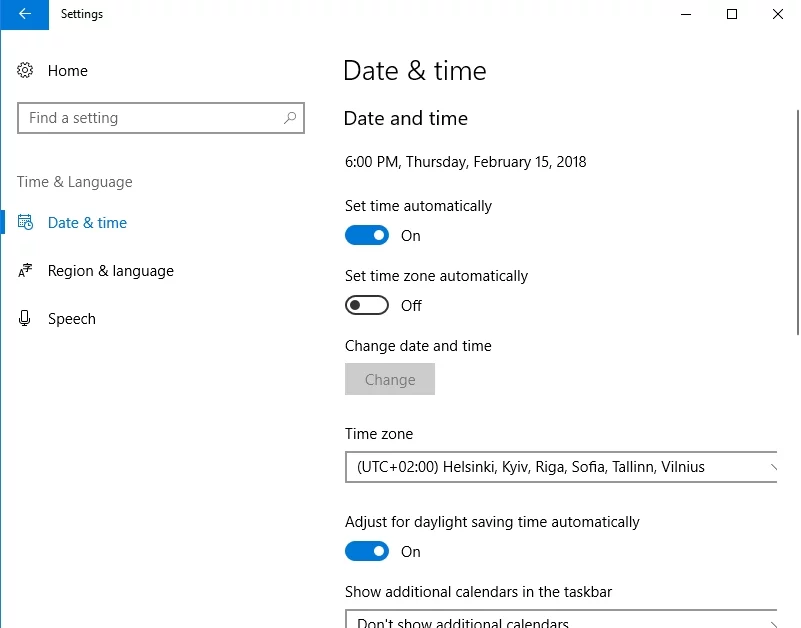
4. Inicialize em modo de segurança com rede
Drivers, processos e recursos desnecessários podem adulterar suas atualizações. Tente inicializar em modo de segurança com rede para excluir spoilers e atualizar seu sistema e/ou aplicativos com sucesso:
- Iniciar -> Configurações -> Atualização e segurança -> Recuperação -> Inicialização avançada
- Reinicie agora -> Escolha uma opção -> Solucionar problemas -> Opções avançadas
- Configurações de inicialização -> Reiniciar -> Modo de segurança com rede
Agora tente realizar as atualizações necessárias.
O código de erro 0x8000ffff continua aparecendo?
Não entre em pânico, as dicas a seguir podem ajudá-lo.
5. Limpe o cache da Windows Store
O cache da Windows Store pode ficar corrompido e, portanto, bastante problemático: pode causar vários problemas de atualização, por exemplo, o notório erro 0x8000ffff.
Para corrigi-lo, tente limpar o cache da Windows Store:
Windows key + R -> Type WSReset.exe -> Enter
ou
Windows key + S -> Type wsreset -> Right-click 'wsreset' -> select Run as Administrator -> Yes
Agora tente reabrir a Windows Store e baixe os aplicativos que você precisa.
Se o erro 0x8000ffff não tiver sido removido, faça o seguinte:
- Tecla Windows + R -> Colar %localappdata%\\Packages\\Microsoft.WindowsStore_8wekyb3d8bbwe\\LocalState -> OK
- Encontre a pasta Cache -> Clique com o botão direito do mouse -> Renomear -> Digite Cache.old
- Se não houver tal pasta em seu computador, crie uma nova pasta e nomeie-a Cache -> feche o Explorador de Arquivos
- Tecla Windows + I -> Atualizações e segurança -> Solucionar problemas -> clique em Windows Store App -> Executar uma verificação
Se o erro em questão ainda estiver presente, o cache da Windows Store certamente não é o culpado.

Basta seguir as dicas a seguir.
6. Ajuste a Loja do Windows
Reconfigurar a Windows Store
Às vezes, a própria Windows Store causa o erro 0x8000ffff e para de funcionar corretamente.
Para corrigir esse problema, tente reconfigurar o aplicativo temperamental:
- Menu Iniciar -> Digite PowerShell -> Clique com o botão direito do mouse no resultado -> Selecione 'Executar como administrador'
- Digite powershell-ExecutionPolicy Unrestricted Add-AppxPackage-DisableDevelopmentMode-Register
- Env:SystemRoot\WinStore\AppxManifest.xml -> Reinicie seu computador
Sem sorte?
Não deixe que isso tire o vento de suas velas! Continue.
Reinstale a Loja do Windows
A reinstalação da Windows Store pode ajudá-lo a corrigir o erro 0x8000ffff.
Lembre-se de que a Windows Store é um aplicativo interno do Windows. Para reinstalá-lo, você deve seguir estas instruções:
- Tecla Windows + R -> Digite PowerShell -> Enter
- Clique com o botão direito do mouse nos resultados da pesquisa -> Selecione Executar como administrador
- Digite Get-Appxpackage –Allusers -> Enter
- Entrada da Windows Store -> copie o nome do pacote (Ctrl + C)
- Digite Add-AppxPackage -register “C:\\Program Files\\WindowsApps\\” –DisableDevelopmentMode
- Insira o nome do pacote da Windows Store (Ctrl + V) em vez de PackageFullName
- Altere C: com a letra do seu driver raiz
- Tecla Windows + R -> Digite PowerShell -> Enter -> Clique com o botão direito do mouse nos resultados e selecione Executar como administrador
- Colar Add-AppxPackage -register “C:\\Program Files\\WindowsApps\\” –DisableDevelopmentMode -> Enter
- Substitua o PackageFullName e C:
- Reinicie o computador
7. Repare seus arquivos de sistema
Arquivos de sistema ausentes ou corrompidos podem ser o motivo do código de erro 0x8000ffff.
Aqui estão algumas dicas para resolver esse problema:
Execute o Verificador de arquivos do sistema:
- Iniciar -> Digite o Prompt de Comando -> clique com o botão direito do mouse em Prompt de Comando -> selecione Executar como administrador -> Digite DISM.exe /Online /Cleanup-image /Restorehealth -> Digite sfc /scannow
- Aguarde a conclusão da verificação do sistema -> Reinicie seu computador
Execute o utilitário de verificação de disco:
- Disco Local -> Propriedades -> Ferramentas -> Verificação de Erros -> Verificar OU botão do Windows (clique com o botão direito) -> Prompt de Comando (Admin) -> Digite CHKDSK /f /r -> Enter -> Digite Y -> Enter
- Aguarde o processo terminar -> Reinicie seu computador
8. Mude para a conta de administrador
Sua conta de convidado pode não ter o direito de permitir que você atualize seu sistema ou aplicativos. Mude para uma conta de administrador para enfrentar seu desafio de atualização:
Start Menu -> Click on the user picture -> Sign out -> Administrator account -> Log in again
Tente abrir a loja do Windows e acessar as atualizações que você precisa.
Se o problema 0x8000ffff não tiver desaparecido, siga as recomendações a seguir.
9. Editar entradas de registro
Observe que modificar entradas de registro é um negócio arriscado. Se executado incorretamente, pode causar danos irreversíveis ao seu sistema. É por isso que recomendamos fortemente que você use ferramentas profissionais para esse fim - o Auslogics Registry Cleaner gratuito e seguro está entre eles.
Se você ainda quiser editar suas entradas de registro manualmente, prenda a respiração e siga as instruções:
Faça backup de suas entradas do Registro ou crie um ponto de restauração do sistema
Para evitar repercussões negativas, você deve fazer backup do Registro do Windows 10
- Menu Iniciar -> Digite regedit.exe -> Enter
- Selecione as chaves de registro e/ou subchaves das quais deseja fazer backup -> Arquivo> Exportar -> Escolha o local e o nome do arquivo de backup -> Salvar
ou crie um ponto de restauração do sistema:
- Menu Iniciar -> Digite restaurar -> Criar um ponto de restauração
- Propriedades do sistema -> Criar -> Descreva brevemente o ponto de restauração -> Criar.
Edite seu registro usando o prompt de comando:
- Menu Iniciar -> Procurar Prompt de Comando -> Clique com o botão direito do mouse em Prompt de Comando -> Executar como administrador
- Digite reg/? -> Enter -> Explore os tipos de operações que você pode usar para editar o registro
Para remover entradas, use a seguinte sintaxe:
REG DELETE KeyName [{/v ValueName | /ve | /va}] [/f]
As descrições:
- KeyName: o caminho para a subchave ou entrada (pode ser HKLM, HKCU, HKCR, HKU ou HKCC).
- /v ValueName: o nome da chave de registro que você deseja excluir.
- /ve: define se você está excluindo uma entrada com valor nulo.
- /f: exclui o conteúdo do registro.
Por exemplo:
REG DELETE HKLM\Software\Subkey /f
Tome cuidado! Verifique novamente todos os seus comandos antes de executá-los. Mesmo um pequeno erro pode destruir seu sistema!
Estas são as maneiras de restaurar seus backups caso algo dê errado:
Restaure seus arquivos de backup:
- Menu Iniciar -> Digite regedit.exe -> Enter -> Editor do Registro -> Arquivo
- Importar -> Encontre seu local de backup -> Escolha o arquivo de backup -> Abrir
Restaure seu sistema:
Start menu -> Type Create a restore point -> Select Create a restore point -> Choose System Restore
10. Desabilitar um servidor proxy
Tente desabilitar seu proxy para corrigir o problema 0x8000ffff:
- Windows + R -> Digite inetcpl.cpl -> Enter -> guia Conexões -> Configurações de LAN
- Desmarque 'Usar servidor proxy para sua LAN' -> Ok -> Aplicar -> Ok
Teste sua Windows Store para verificar se está OK ou não.
11. Crie um novo usuário
Se as coisas ainda não funcionaram bem, considere criar uma nova conta de usuário em seu computador:
- Tecla Windows + X -> Prompt de Comando (Admin) -> digite os seguintes comandos:
net user /add [nome de usuário] [senha]
administradores do grupo local net [nome de usuário] /add
Nota: Escolha um novo nome de usuário para [nome de usuário] e uma nova senha para [senha]. - Reinicie seu computador e faça login como um novo usuário.
- Recupere seus dados de usuário anteriores de c:\users\previous-user-name.
- Tecla Windows + X -> Prompt de Comando (Admin) -> Digite shutdown /l /f -> Enter.
Primeiro, você será desconectado. Faça login como um novo usuário e prossiga para o aplicativo da Windows Store. Ele pode solicitar que você use uma conta da Microsoft. Use um novo endereço de e-mail para fazer login.
12. Execute o Solucionador de problemas do Windows Update
Se o erro 0x8000ffff continuar interferindo em suas atualizações, utilize a solução de problemas do Windows Update. Baixe o arquivo e execute-o clicando nele. Em seguida, siga as instruções simples. Esta solução da Microsoft pode detectar problemas de atualização e corrigi-los automaticamente.
Para alguns, você pode tentar esses 12 ajustes um por um para corrigir o erro 0x8000ffff no Windows 10:
- Verifique se há infecção por malware no seu computador
- Ajuste seus drivers
- Definir data e hora corretas
- Inicialize em modo de segurança com rede
- Limpar o cache da Windows Store
- Reconfigurar/reinstalar a Windows Store
- Conserte seus arquivos de sistema
- Mudar para conta de administrador
- Editar entradas do registro
- Desabilitar um servidor proxy
- Criar um novo usuário
- Execute o solucionador de problemas do Windows Update
13. Solucione o problema usando esta ferramenta
Remendar drivers defeituosos ou desatualizados pode ser um problema bastante complicado. Para enfrentar esse desafio de maneira rápida e simples, tente utilizar uma ferramenta especial de atualização de driver. Esta ferramenta é segura, mas eficaz. Com certeza irá ajudá-lo a resolver o problema.
Esperamos que nossas dicas tenham ajudado você a resolver seu drama '0x8000ffff'.
Você tem alguma ideia ou dúvida sobre esse assunto?
Estamos ansiosos pelos seus comentários!